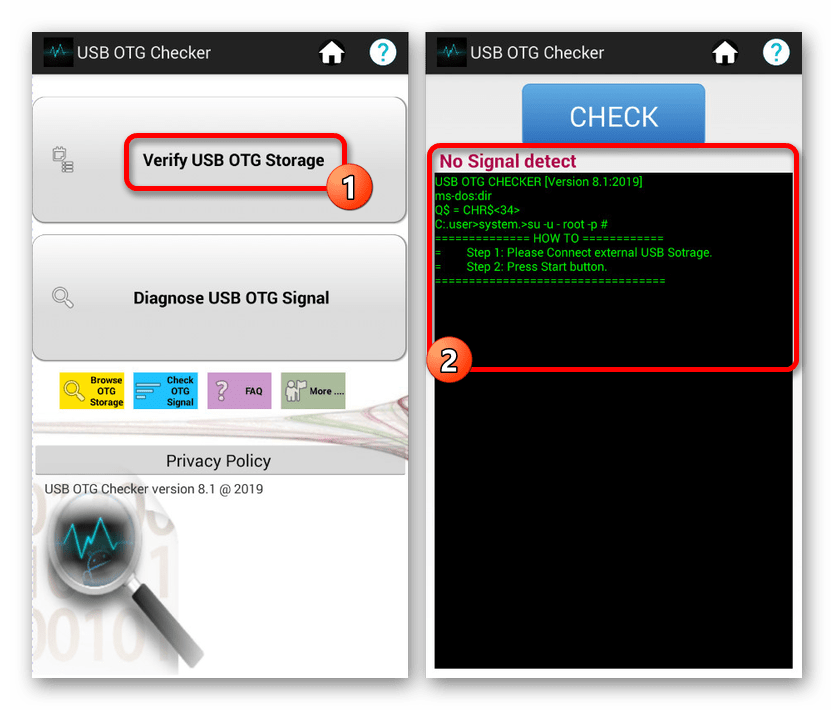Содержание:
Способов подключиться со смартфона к принтеру существует довольно большое количество, но все зависит от печатающего устройства. Если в нем есть разъем USB, то можно соединить устройства через специальный шнур и переходник, а при поддержке принтером беспроводного типа связи (Wi-Fi и Bluetooth) лучше воспользоваться им.
Способ 1: USB-подключение
Практически все Android-устройства, в том числе аппараты из бюджетного сегмента, оснащены технологией USB On-The-Go (OTG), но дополнительно потребуется переходник microUSB/Type-C (в зависимости от модели девайса) на полноценный USB-A. Чтобы проверить наличие данной функции и активировать ее на Андроид, возможно (но далеко не всегда), нужно специальное программное обеспечение, о чем более подробно мы писали в отдельном руководстве.
Подробнее: Способы включения OTG на Android
При попытке подключиться к принтеру стоит учитывать один важный момент: слишком устаревшие печатающие устройства зачастую не могут синхронизировать свою работу с программным обеспечением мобильного устройства из-за банального отсутствия поддержки драйверов, поэтому в этом случае подключиться к принтеру через телефон с помощью USB-подключения вряд ли получится.
Вариант 1: Встроенные средства
Теперь стоит рассмотреть метод подключения к принтеру посредством встроенных средств операционной системы Андроид. Соедините устройства между собой с помощью проводного соединения (USB-шнур и переходник), затем проведите следующие настройки для активации службы, отвечающей за печать (алгоритм действий будет отличаться и зависит от марки, модели мобильного девайса, но, как правило, действия схожи):
- Откройте системные «Настройки» и перейдите в раздел «Подключенные устройства».
- Далее выберите пункт «Настройки подключения».
- Затем тапните по строке «Печать».
- Нажмите на «Служба печати по умолчанию» и используйте тумблер, чтобы активировать функцию. После этого начнется автоматический поиск доступных печатающих устройств.
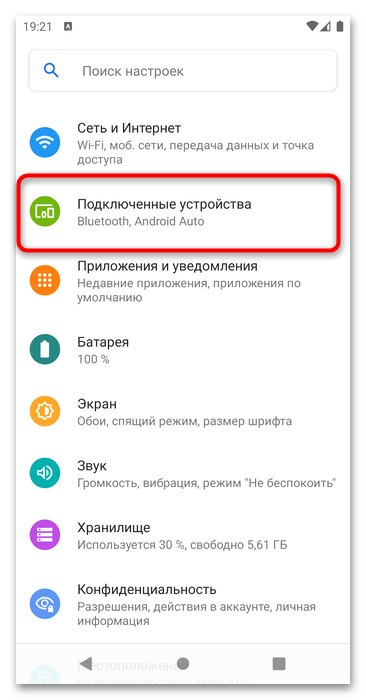
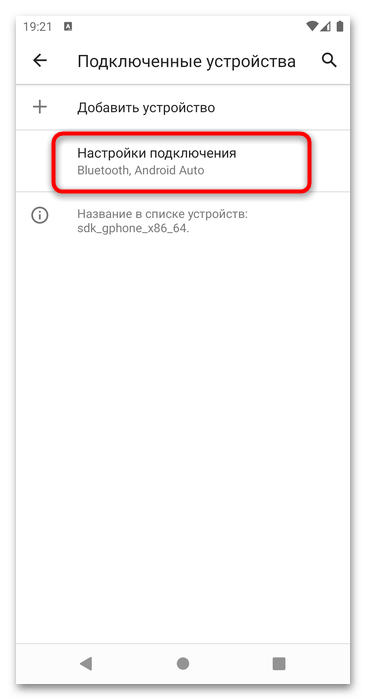
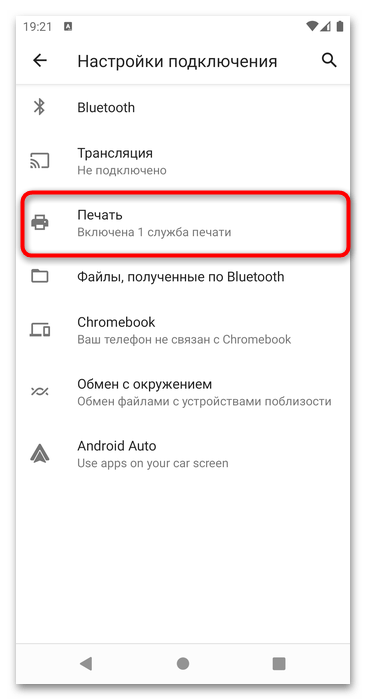

На этом настройка системы завершена. Вам останется запустить программу, откуда будет отправка документа на печать (например, это текстовый редактор или просмотрщик PDF).
Вариант 2: Сторонние приложения
Для установки принтера можно воспользоваться и отдельным специализированным программным обеспечением от сторонних разработчиков. Метод подойдет, если среди встроенных функций активация службы печати не предусматривается. Одним из наиболее эффективных и популярных решений является приложение PrintHand. Его преимущество заключается в том, что с помощью софта получится не только подключить к телефону принтер (причем поддерживаются различные типы связи, в том числе и беспроводные), но и отправлять файлы на печать напрямую из интерфейса программы.
- Нажмите на кнопку выше и перейдите к скачиванию программы из фирменного магазина Google. После установки запустите софт и тапните по кнопке вверху «Добавить принтер».
- В появившемся списке выберите тип подключения (в нашем случае это «USB Принтеры»). Начнется поиск доступных устройств.
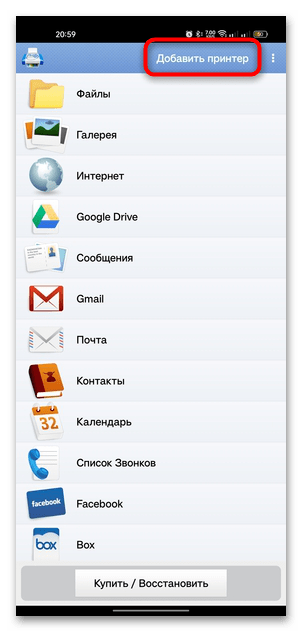
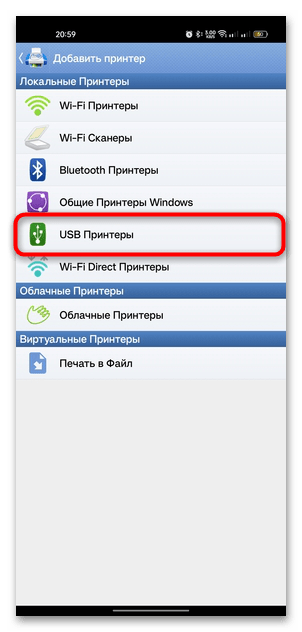
Если принтер будет найден, тогда устройства автоматически подключатся друг к другу и вы сможете отправлять на печать документы. При появлении окна с предупреждением «Не найдено ни одного принтера» ознакомьтесь с дополнительной информацией – вероятно, здесь будет указана причина, из-за которой не удается выполнить подключение.
Способ 2: Беспроводное подключение
В случае с Wi-Fi-подключением также придется активировать службу печати, если потребуется, затем соединить устройства между собой, используя встроенные средства ОС или фирменные утилиты от производителя принтера.
Вариант 1: Системные возможности
Если подключение осуществляется с помощью встроенных средств, тогда следует проделать то же самое, что и в инструкции из Варианта 1 предыдущего способа (через «Настройки» перейти к разделу с настройкой подключений и активировать службу печати). Если после поиска доступных устройств не было обнаружено, то попробуйте добавить его вручную.
- В нашем случае достаточно нажать на три точки вверху и выбрать «Добавить принтер».
- В следующем окне выберите «Печать через Wi-Fi Direct», затем ниже нажмите на строчку «Найти принтеры Wi-Fi Direct».
- Как уже говорилось, алгоритм действий в разных моделях мобильных устройств может различаться. Например, может быть так, что печатающее устройство нужно искать в разделе с настройкой Wi-Fi. В этом случае перейдите в соответствующий раздел в «Настройках», а оттуда — к дополнительным настройкам (к примеру, тапните по троеточию вверху).
- Далее нужно выбрать пункт «Wi-Fi Direct» и дождаться, пока Андроид найдет доступные устройства.
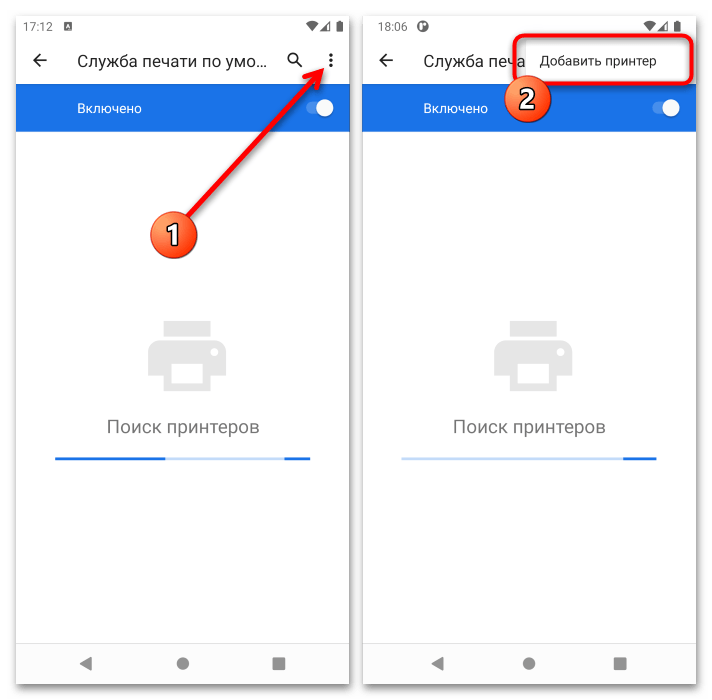
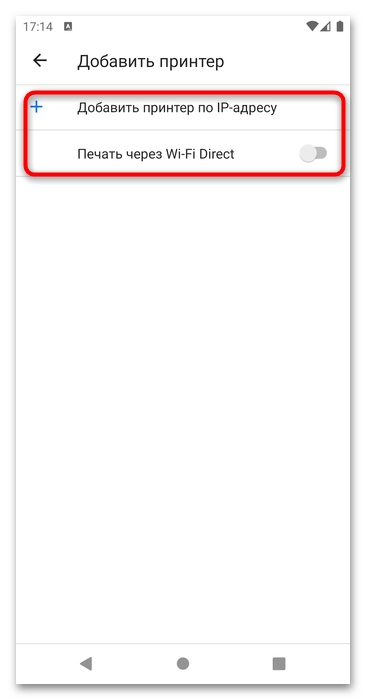
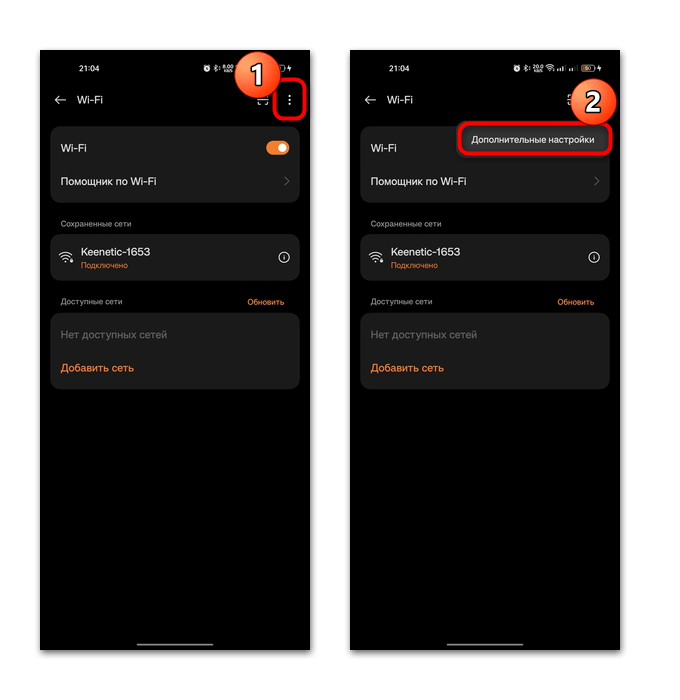
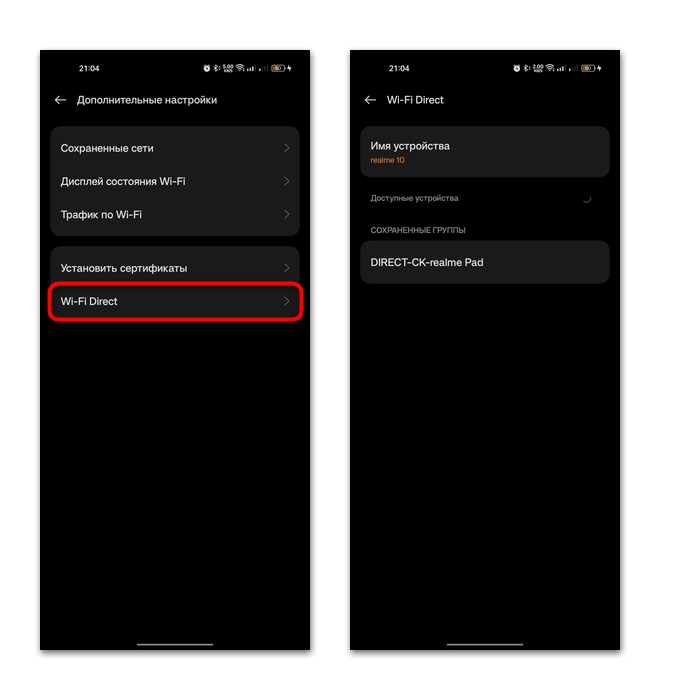
Данный вариант подходит далеко не для всех принтеров, поскольку большинство моделей требуют дополнительной установки фирменного программного обеспечения, через которое и происходит синхронизация и отправка на печать. Ниже мы разберем как раз такой вариант.
Вариант 2: Фирменный софт
Обычно интерфейс и функциональные возможности приложений от производителей принтеров не сильно отличаются друг от друга, поэтому рассматривать все решения нет смысла. Остановимся на одном из самых популярных изготовителей печатающего и прочего оргоборудования – HP. У компании есть фирменная утилита для принтеров:
- После инсталляции софта для начала нужна небольшая настройка. Во время первого запуска ознакомьтесь с условиями лицензионного соглашения и примите его. Далее может потребоваться авторизация/регистрация в системе. Если нужно, пропустите этот шаг, нажав на соответствующую строку.
- Убедитесь, что мобильное устройство подключено к той же точке доступа Wi-Fi, что и принтер, затем нажмите на кнопку «Добавить принтер». После непродолжительного поиска вы увидите в окне доступные устройства – для добавления коснитесь названия найденного оборудования.
- После установки подключения по Wi-Fi отобразится окно с соответствующим сообщением. Чтобы продолжить работу, достаточно нажать на «Continue». Вы попадете в главное окно, где будет добавленный принтер, а также ряд дополнительных настроек и параметров.
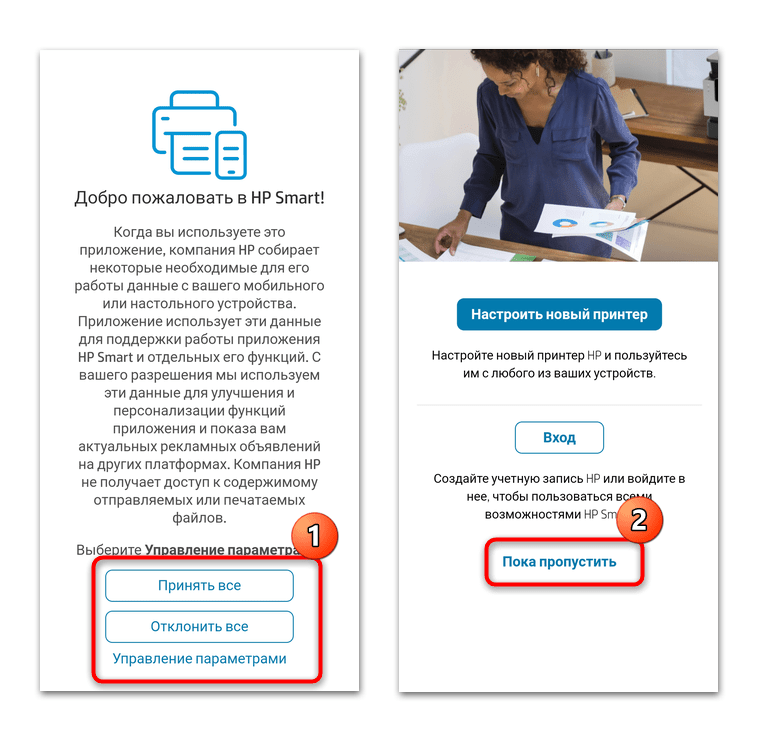
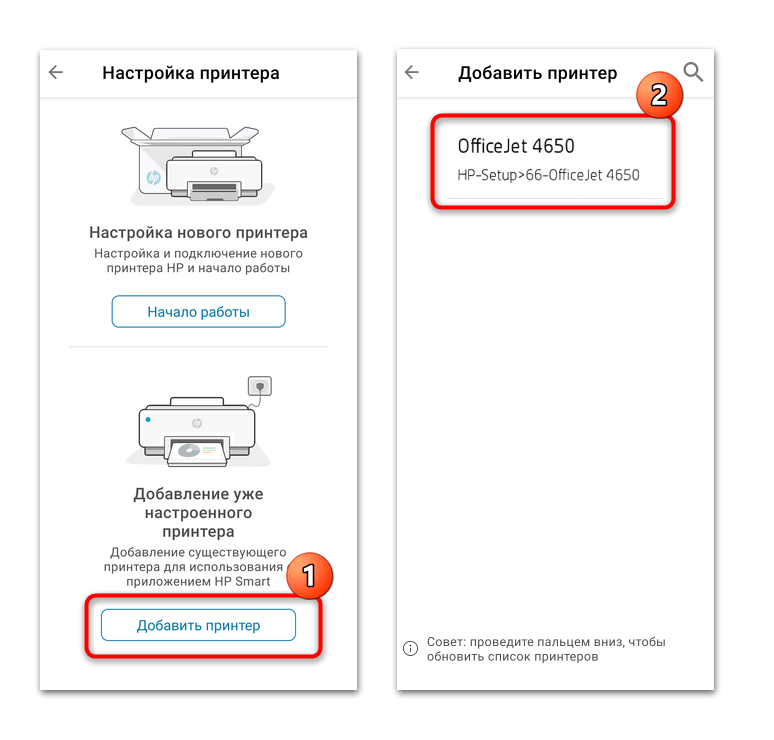
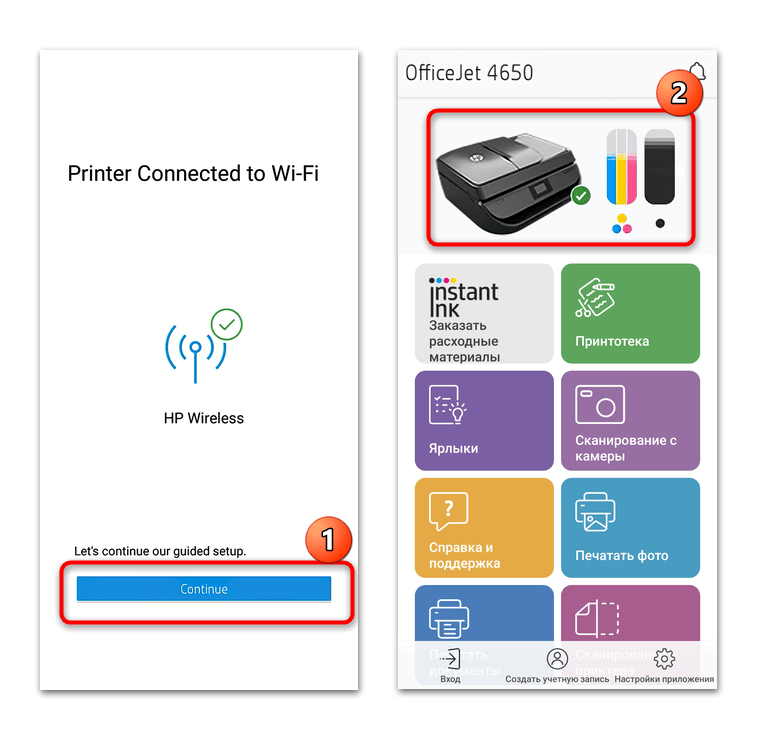
К слову, для такого типа принтеров также можно использовать не только фирменный софт, но и сторонние приложения, например, как то, что мы рассматривали в Варианте 2 предыдущего способа (приложение PrintHand). На этапе добавления принтера нужно просто выбрать не «USB Принтеры» (как в Шаге 2), а «Wi-Fi Принтеры» или «Wi-Fi Direct Принтеры», что зависит от возможностей самого печатающего оборудования.
Некоторые модели принтеров поддерживают подключение через Bluetooth, причем алгоритм действий практически аналогичен со способом про Wi-Fi. Основное различие заключается только в том, что на самом Андроиде понадобится включить соответствующий модуль и выполнить поиск доступных устройств с помощью него.
 Наш Telegram каналТолько полезная информация
Наш Telegram каналТолько полезная информация
 Эмуляторы Sega для платформы Android
Эмуляторы Sega для платформы Android
 Отмена подписки на устройствах Android
Отмена подписки на устройствах Android
 Способы добавления знака номера на Android
Способы добавления знака номера на Android
 Правильное удаление обновлений приложения на Android
Правильное удаление обновлений приложения на Android
 Предназначение и управление папкой «.thumbnails» на Android
Предназначение и управление папкой «.thumbnails» на Android
 Где находится корзина на Android
Где находится корзина на Android
 Настройка интернета на телефоне с Android
Настройка интернета на телефоне с Android
 Добавление часов на экран Android-устройства
Добавление часов на экран Android-устройства
 Включение команды «Окей, Google» на Android
Включение команды «Окей, Google» на Android
 Установка приложений на SD-карту
Установка приложений на SD-карту
 Настройка почты Mail.ru для Android
Настройка почты Mail.ru для Android
 Подключаем мышь к Android-смартфону
Подключаем мышь к Android-смартфону
 Переносим контакты с Android на компьютер
Переносим контакты с Android на компьютер
 Как слушать музыку на Android без интернета
Как слушать музыку на Android без интернета
 Входим в аккаунт Google на Android
Входим в аккаунт Google на Android
 Открываем файлы в формате APK на Android
Открываем файлы в формате APK на Android
 Решение проблем с распознаванием SIM-карт в Android
Решение проблем с распознаванием SIM-карт в Android
 Изменение языка интерфейса в Android
Изменение языка интерфейса в Android
 Как синхронизировать Андроид с компьютером
Как синхронизировать Андроид с компьютером
 Открываем PDF-файлы на Android
Открываем PDF-файлы на Android lumpics.ru
lumpics.ru